Ваша заявка
Нажимая «Принять» или продолжая просматривать сайт, вы даете согласие на использование cookie в вашем браузере. Узнайте про настройку и использование этих данных в Cookie Policy
Принять
Инструкция по Google Analytics, которая должна быть у каждого онлайн-предпринимателяКак добавить пользователя в Google Analytics чтобы никто не пострадал |
Рано или поздно наступает тот момент, когда вам необходимо ввести нового пользователя в Google Analytics. Но всё может быть не так просто как кажется и мы решили составить для вас небольшую инструкцию, чтобы поделиться полезной информацией:
1. Заходим в Администратора в левом нижнем углу страницы:
2. Далее, необходимо перейти во вкладку Управление пользователями:
3. В правом верхнем углу появившегося окна нажимаем "+":
4. В новом окне вам необходимо ввести email адрес человека, которого вы добавляете в аккаунт (1). Если вы не хотите, чтобы новый пользователь получил на свой email уведомление о том, что он добавлен в аккаунт Google Analytics, то необходимо снять галочку (2).
Ниже, в этом же окне вы можете выбрать уровень доступа и изменений, что человек сможет вносить. Для этого просто необходимо выбрать интересующие вас разрешения и активировать их, повернув ползунок вправо напротив выбранного пункта:
Дополнительно обращаем ваше внимание на то, что к этому вопросу надо отнестись очень ответственно, т.к. разрешения того или иного пользователя могут существенно повлиять на работу вашей Google Analytics.
5. После того, как вы внесли все параметры, в правом верхнем углу будет активирована кнопка «ADD»:
Нажав её, вы откроете предыдущее окно, в котором под вашими данными появится новый добавленный пользователь, а также будет указан его email адрес (1) и возможности / разрешения (2):

Как вы видите, процесс добавления нового пользователя довольно прост, но всё же имеет свои особенности.
В заключение, остаётся добавить немного информации касательно редактирования расширений и удаления пользователя. Поэтому, если по какой-либо причине вам будет необходимо отредактировать разрешения пользователя, то это можно сделать, нажав на информационную кнопку:

В появившемся окне, вы нажимаете на расширения пользователя и попадаете в окно, о котором мы говорили в пункте 4 нашей инструкции. В нём же и вносятся все необходимые изменения.
Удалить уже добавленного пользователя, также легко. Для этого надо нажать на кнопку меню справа от пользователя (1) и на появившуюся за этим кнопку (2):

Далее, просто необходимо подтвердить ваше действие. После этого, доступ к вашему аккаунту для выбранного пользователя станет недоступным.
Комментарии
Другие статьи
Оставить заявку